Umetanje slike u radni list je jednostavan način da se prikažu informacije ili dodaju vizuelno interesovanje. Postoje tri načina za dodavanje slike u program Excel za veb.
Savet: Da biste dodali slike u Excel za veb, možda ćete prvo morati da se prebacite na prikaz za uređivanje tako što ćete izabrati stavku Uredi radnu svesku >Uredi u pregledaču.
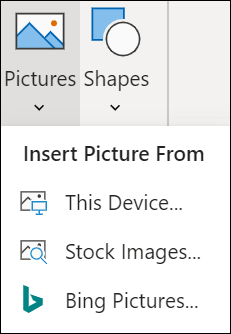
Umetanje slike sa računara
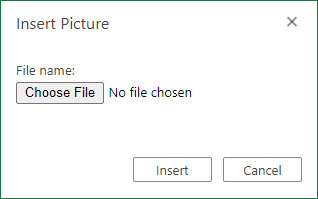
Da biste umetnuli sliku koja je sačuvana na lokaciji kojoj možete da pristupite, sledite ove korake:
-
Kliknite na lokaciju na radnom listu gde želite da umetnete sliku.
-
Na traci Umetanje izaberite stavku Slike.
-
Izaberite ovaj uređaj...
-
Potražite sliku koju želite da umetnete, izaberite je i kliknite na dugme Umetni.
Slika će biti umetnuta u radni list.
Umetanje slike iz slika zaliha
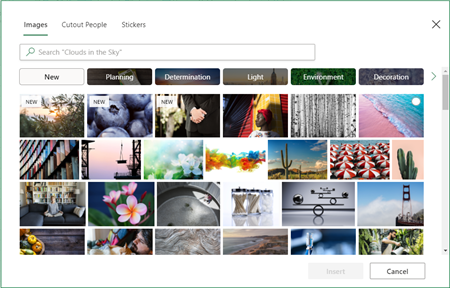
Da biste umetnuli sliku iz kolekcije slika iz kolekcije akcija, pratite ove korake:
-
Kliknite na lokaciju na radnom listu gde želite da umetnete sliku.
-
Na traci Umetanje izaberite stavku Slike.
-
Izaberite Stock Images...
-
Potražite sliku koju želite da umetnete, izaberite je i kliknite na dugme Umetni.
Slika će biti umetnuta u radni list.
Umetanje slike iz Bing slika
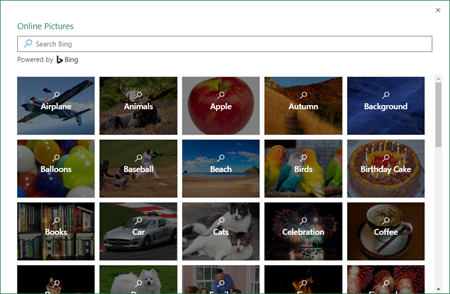
Da biste umetnuli sliku iz pretrage Bing slika, pratite ove korake:
-
Kliknite na lokaciju na radnom listu gde želite da umetnete sliku.
-
Na traci Umetanje izaberite stavku Slike.
-
Izaberite Bing slike...
-
Potražite sliku koju želite da umetnete, izaberite je i kliknite na dugme Otvori.
Slika će biti umetnuta u radni list.
Umetanje nesigurne slike pomoću Bing pretrage nije podržano u programu Excel za veb. Slike se mogu smatrati nesigurnim iz jednog od sledećih razloga:
-
Veb lokacija koja hostuje sliku ne koristi HTTPS. To se može smatrati potencijalnom bezbednosnom ranjivošću.
-
URL adresa veb lokacije slike nije važeća adresa.
Ako želite da koristite sliku koju pretraga Bing slika pronalazi u Excel za veb, predlažemo da koristite ove korake:
-
Kliknite na lokaciju na radnom listu gde želite da umetnete sliku.
-
Na traci Umetanje izaberite stavku Slike.
-
Izaberite Bing slike...
-
Potražite sliku koju želite da umetnete.
-
Na određenoj slici koju želite da umetnete, kliknite na tačke (...), a zatim na vezu slike. To će otvoriti sliku na novoj kartici pregledača.
-
Sačuvajte sliku na računaru.
-
Pratite gorenavedena uputstva da biste umetnuli sliku sa računara pomoću slike koju ste upravo sačuvali.
Savet: Takođe možete da kopirate i nalepite sliku sa veba ili iz aplikacije u aplikaciju Excel za veb, bez čuvanja pre i bez korišćenja menija Umetanje.
Kada slika bude u radnom listu, možete da joj promenite veličinu, premestite je gde god želite i čak da dodate alternativni tekst radi poboljšane pristupačnosti.










